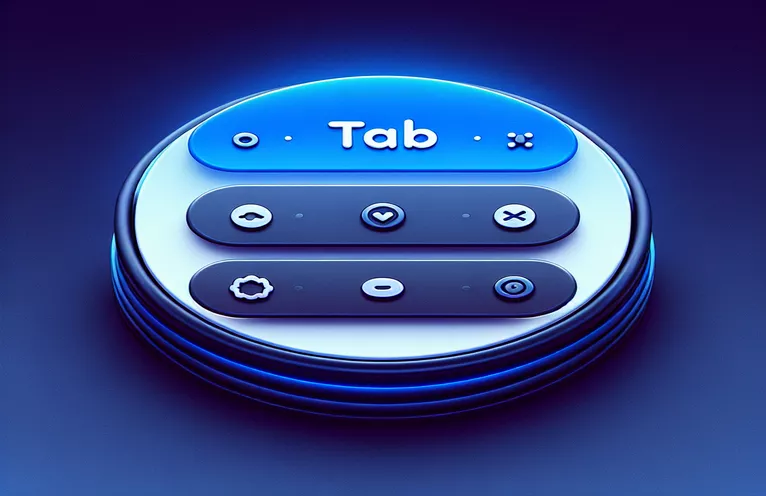ரியாக்ட் நேட்டிவ் இல் கீழ் தாவல் நேவிகேட்டரைத் தனிப்பயனாக்குதல்
ரியாக்ட் நேவிகேஷன் 0.7x இல் `createBottomTabNavigator` உடன் பணிபுரியும் போது, டெவலப்பர்கள் பெரும்பாலும் தங்கள் பயன்பாடுகளின் காட்சி முறையீட்டை மேம்படுத்த முயல்கின்றனர். ஒரு பொதுவான தனிப்பயனாக்கம், கீழ் தாவல் நேவிகேட்டருக்கு ஒரு பார்டர் ரேடியஸைப் பயன்படுத்துவதாகும். இருப்பினும், இது சில நேரங்களில் ஒட்டுமொத்த வடிவமைப்போடு கலக்காத தேவையற்ற இடங்களை விட்டுச்செல்லலாம்.
இந்த கட்டுரையில், எல்லை ஆரத்திலிருந்து வெள்ளை நிறத்திற்கு மீதமுள்ள இடங்களை மாற்றுவதன் மூலம் இந்த வடிவமைப்பு சிக்கல்களை எவ்வாறு தீர்ப்பது என்பதை ஆராய்வோம். இந்த தீர்வு உங்கள் ரியாக்ட் நேட்டிவ் பயன்பாட்டிற்கான தடையற்ற மற்றும் மெருகூட்டப்பட்ட தோற்றத்தை உறுதி செய்யும், பயனர் அனுபவத்தையும் இடைமுக நிலைத்தன்மையையும் மேம்படுத்துகிறது.
| கட்டளை | விளக்கம் |
|---|---|
| createBottomTabNavigator | பயன்பாட்டில் வெவ்வேறு திரைகளுக்கு இடையில் மாறுவதற்கு பயனர்களை அனுமதிக்கும் கீழ் தாவல் நேவிகேட்டரை உருவாக்குகிறது. |
| screenOptions | நடை மற்றும் தோற்ற பண்புகள் உட்பட தாவல் பட்டியின் தனிப்பயனாக்கத்தை அனுமதிக்கிறது. |
| tabBarStyle | நிலை, பின்னணி நிறம், பார்டர் ஆரம் மற்றும் நிழல் பண்புகள் போன்ற தாவல் பட்டிக்கான ஸ்டைலிங்கை வரையறுக்கிறது. |
| NavigationContainer | நேவிகேட்டரை இணைக்கிறது மற்றும் வழிசெலுத்தல் மரத்திற்கான சூழலை வழங்குகிறது. |
| StyleSheet.create | ஒரு ஸ்டைல்ஷீட் பொருளை உருவாக்குகிறது, இது கூறுகளுக்கு பல்வேறு பாணிகளை வரையறுக்கிறது, நிலையான ஸ்டைலிங்கை உறுதி செய்கிறது. |
| shadowOffset | நிழலின் ஆஃப்செட்டைக் குறிப்பிடுகிறது, கூறுகளின் ஆழம் மற்றும் காட்சி விளைவை மேம்படுத்துகிறது. |
| elevation | கூறுகளின் z-இன்டெக்ஸ் உயரத்தைக் குறிப்பிடுகிறது, முதன்மையாக ஆண்ட்ராய்டில் ஆழமான உணர்வை உருவாக்கப் பயன்படுத்தப்படுகிறது. |
பார்டர் ரேடியஸுடன் கீழ் தாவல் நேவிகேட்டரை மேம்படுத்துகிறது
வழங்கப்பட்ட ஸ்கிரிப்ட்களில், பார்டர் ரேடியஸைப் பயன்படுத்துவதன் மூலமும், பார்டர் ஆரம் விட்டுச்செல்லும் இடைவெளிகள் வெள்ளை நிறத்தில் இருப்பதை உறுதிசெய்வதன் மூலமும், ரியாக்ட் நேவிகேஷன் 0.7x இல் பாட்டம் டேப் நேவிகேட்டரின் தனிப்பயனாக்கத்தை நாங்கள் குறிப்பிடுகிறோம். இதில் முக்கிய கூறுகள் createBottomTabNavigator மற்றும் NavigationContainer ஆகும். createBottomTabNavigator செயல்பாடு டேப் நேவிகேட்டரை அமைக்கிறது, இது பயன்பாட்டில் உள்ள வெவ்வேறு திரைகளுக்கு இடையே மாற பயனர்களை அனுமதிக்கிறது. NavigationContainer நேவிகேட்டரை இணைத்து, வழிசெலுத்தல் மரத்திற்கு தேவையான சூழலை வழங்குகிறது. screenOptions ஐப் பயன்படுத்துவதன் மூலம், தாவல் பட்டியின் தோற்றத்தை அதன் நிலை, பின்னணி நிறம் மற்றும் எல்லை ஆரம் உட்பட தனிப்பயனாக்கலாம்.
தாவல் பட்டியின் பாணியை வரையறுக்க tabBarStyle பண்பு பயன்படுத்தப்படுகிறது. முக்கிய பண்புகளில் நிலை, பின்னணி நிறம், எல்லை ஆரம் மற்றும் நிழல் ஆகியவை அடங்கும். StyleSheet.create முறையானது, கூறுகள் முழுவதும் சீரான ஸ்டைலிங்கை உறுதி செய்யும் ஸ்டைல்ஷீட் பொருளை உருவாக்க பயன்படுகிறது. எல்லை ஆரம் விட்டுச் செல்லும் இடங்களின் சிக்கலைத் தீர்க்க, எல்லையை வெண்மையாக அமைக்க பார்டர்அகலம் மற்றும் பார்டர்கலர் போன்ற பண்புகளைப் பயன்படுத்துகிறோம், தடையற்ற தோற்றத்தை உறுதிசெய்கிறோம். shadowOffset, shadowOpacity, மற்றும் elevation பண்புகள் தாவல் பட்டியின் ஆழம் மற்றும் காட்சி விளைவை மேம்படுத்துகிறது, எலிவேஷன் ஆன்ட்ராய்டுக்கு ஆழமான உணர்வை உருவாக்க குறிப்பாக முக்கியமானது.
ரியாக்ட் நேவிகேஷனில் பார்டர் ரேடியஸை பாட்டம் டேப் நேவிகேட்டருக்குப் பயன்படுத்துதல்
ஜாவாஸ்கிரிப்ட் மற்றும் ஃபிரண்டெண்டிற்கான ரியாக்ட் நேட்டிவ் குறியீடு
import React from 'react';import { View, StyleSheet } from 'react-native';import { createBottomTabNavigator } from '@react-navigation/bottom-tabs';import { NavigationContainer } from '@react-navigation/native';import HomeScreen from './screens/HomeScreen';import SettingsScreen from './screens/SettingsScreen';const Tab = createBottomTabNavigator();function MyTabs() {return (<Tab.NavigatorscreenOptions={{tabBarStyle: {position: 'absolute',bottom: 20,left: 20,right: 20,elevation: 0,backgroundColor: '#ffffff',borderRadius: 15,height: 70,shadowColor: '#000',shadowOffset: { width: 0, height: 10 },shadowOpacity: 0.25,shadowRadius: 3.5,borderWidth: 1,borderColor: '#ffffff'}}}><Tab.Screen name="Home" component={HomeScreen} /><Tab.Screen name="Settings" component={SettingsScreen} /></Tab.Navigator>);}export default function App() {return (<NavigationContainer><MyTabs /></NavigationContainer>);}const styles = StyleSheet.create({shadow: {shadowColor: '#7F5DF0',shadowOffset: { width: 0, height: 10 },shadowOpacity: 0.25,shadowRadius: 3.5,elevation: 5}});
எதிர்வினை வழிசெலுத்தலில் பார்டர் ரேடியஸை உறுதி செய்ய பாங்குகளைப் புதுப்பிக்கிறது
பின்தளத்திற்கான CSS குறியீடு
.tabBarStyle {position: absolute;bottom: 20px;left: 20px;right: 20px;elevation: 0;background-color: #ffffff;border-radius: 15px;height: 70px;shadow-color: #000;shadow-offset: { width: 0, height: 10 };shadow-opacity: 0.25;shadow-radius: 3.5px;border-width: 1px;border-color: #ffffff;}.shadow {shadow-color: #7F5DF0;shadow-offset: { width: 0, height: 10 };shadow-opacity: 0.25;shadow-radius: 3.5px;elevation: 5;}
ஸ்டைலிங் பாட்டம் டேப் நேவிகேட்டருக்கான மேம்பட்ட நுட்பங்கள்
ரியாக்ட் நேவிகேஷனில் பாட்டம் டேப் நேவிகேட்டரின் அடிப்படை ஸ்டைலிங்குக்கு அப்பால், மேம்பட்ட நுட்பங்கள் பயனர் இடைமுகத்தை மேலும் மேம்படுத்தலாம். ஒவ்வொரு தாவலுக்கும் தனிப்பயன் ஐகான்களை ஒருங்கிணைப்பது அத்தகைய ஒரு முறை. react-native-vector-icons போன்ற நூலகங்களைப் பயன்படுத்தி, உங்கள் பயன்பாட்டின் கருப்பொருளுடன் பொருந்தக்கூடிய அளவிடக்கூடிய வெக்டர் ஐகான்களைச் சேர்க்கலாம். இது நூலகத்திலிருந்து ஐகான் கூறுகளை இறக்குமதி செய்து, ஸ்கிரீன் ஆப்ஷன்களில் டேப்பார்ஐகானாக அமைப்பதை உள்ளடக்குகிறது. ஐகான்களைத் தனிப்பயனாக்குவதன் மூலம், பயனர்களுக்கு மிகவும் பார்வைக்கு ஈர்க்கும் மற்றும் உள்ளுணர்வு வழிசெலுத்தல் அனுபவத்தை வழங்குகிறீர்கள்.
கருத்தில் கொள்ள வேண்டிய மற்றொரு அம்சம், செயலில் உள்ள தாவலின் அடிப்படையில் நிபந்தனை ஸ்டைலிங்கைப் பயன்படுத்துவதாகும். tabBarOptions இல் உள்ள ஃபோகஸ்டு சொத்தை மேம்படுத்துவதன் மூலம், செயலில் உள்ள தாவலின் பாணியை ஹைலைட் செய்ய மாற்றலாம். எடுத்துக்காட்டாக, தாவல் தேர்ந்தெடுக்கப்படும் போது வண்ணங்கள் அல்லது அளவுகளை மாற்ற tabBarLabelStyle மற்றும் tabBarIcon ஆகியவற்றை நீங்கள் சரிசெய்யலாம். இந்த நுட்பம் பயனர் கருத்துக்களை மேம்படுத்துகிறது மற்றும் வழிசெலுத்தலை மேலும் உள்ளுணர்வுடன் செய்கிறது. கூடுதலாக, ஒரு தாவலில் கீழே உள்ள தாள் அல்லது மாதிரியை செயல்படுத்துவது பணக்கார பயனர் அனுபவத்தை வழங்க முடியும், இது ஒரு தாவலில் மேலும் விரிவான தொடர்புகளை அனுமதிக்கிறது.
பாட்டம் டேப் நேவிகேட்டர் ஸ்டைலிங் குறித்த பொதுவான கேள்விகள் மற்றும் பதில்கள்
- கீழ் தாவல் நேவிகேட்டரின் பின்னணி நிறத்தை எப்படி மாற்றுவது?
- பயன்படுத்த tabBarStyle உள்ள சொத்து screenOptions அமைக்க backgroundColor.
- ஒவ்வொரு தாவலுக்கும் தனிப்பயன் ஐகான்களைச் சேர்க்கலாமா?
- ஆம், இறக்குமதி செய்யவும் Icon இருந்து கூறு react-native-vector-icons மற்றும் என அமைக்கவும் tabBarIcon உள்ளே screenOptions.
- கீழ் தாவல் நேவிகேட்டரின் உயரத்தை நான் எவ்வாறு சரிசெய்வது?
- அமைக்க height உள்ள சொத்து tabBarStyle நீங்கள் விரும்பிய மதிப்புக்கு.
- செயலில் உள்ள தாவலின் பாணியை மாற்ற முடியுமா?
- ஆம், பயன்படுத்தவும் focused உள்ள சொத்து tabBarOptions செயலில் உள்ள தாவலுக்கு நிபந்தனை ஸ்டைலிங் பயன்படுத்த.
- கீழ் தாவல் நேவிகேட்டரில் நிழலை எவ்வாறு சேர்ப்பது?
- போன்ற பண்புகளைப் பயன்படுத்தவும் shadowColor, shadowOffset, shadowOpacity, மற்றும் elevation உள்ளே tabBarStyle.
- பாட்டம் டேப் நேவிகேட்டருக்கு பார்டர் ரேடியஸை அமைக்க முடியுமா?
- ஆம், அமைக்கவும் borderRadius உள்ள சொத்து tabBarStyle.
- எல்லை ஆரம் காரணமாக ஏற்படும் இடைவெளி சிக்கல்களை நான் எவ்வாறு கையாள்வது?
- அமைக்க borderWidth மற்றும் borderColor உள்ளே வெண்மையாக இருக்கும் பண்புகள் tabBarStyle.
- ஒரு தாவலில் தனிப்பயன் கூறுகளை நான் பயன்படுத்தலாமா?
- ஆம், தனிப்பயன் கூறுகளை தாவிற்கான திரைக் கூறுகளாக அமைப்பதன் மூலம் அவற்றை வழங்கலாம்.
- குறிப்பிட்ட திரைகளில் கீழ் தாவல் நேவிகேட்டரை மறைக்க முடியுமா?
- ஆம், பயன்படுத்தவும் tabBarVisible உள்ள சொத்து screenOptions தாவல் பட்டியை நிபந்தனையுடன் மறைக்க.
- தாவல்களுக்கு இடையே உள்ள மாற்றத்தை நான் எப்படி அனிமேட் செய்வது?
- பயன்படுத்த tabBarOptions போன்ற அனிமேஷன்களை அமைக்க சொத்து tabBarAnimationEnabled மென்மையான மாற்றங்களுக்கு.
கீழ் தாவல் நேவிகேட்டர் தனிப்பயனாக்கம் குறித்த இறுதி எண்ணங்கள்
ரியாக்ட் நேவிகேஷனில் பாட்டம் டேப் நேவிகேட்டரை வெற்றிகரமாக ஸ்டைலிங் செய்ய, விவரங்களுக்கு கவனமாக கவனம் தேவை. பொருத்தமான பண்புகள் மற்றும் முறைகளைப் பயன்படுத்துவதன் மூலம், நீங்கள் தடையற்ற மற்றும் பார்வைக்கு ஈர்க்கும் வழிசெலுத்தல் அனுபவத்தை உருவாக்கலாம். பார்டர் ஆரத்தை சரிசெய்தல் மற்றும் மீதமுள்ள இடங்களை நிர்வகித்தல் ஆகியவை பயன்பாட்டின் அழகியல் மற்றும் பயன்பாட்டினை கணிசமாக மேம்படுத்தலாம், இது பயனர்களுக்கு அதிக ஈடுபாட்டை ஏற்படுத்துகிறது.